
Hầu như tất cả các sản phẩm được sản xuất từ AMD được chia thành loạt. Điều này được thực hiện để phân loại chung các thiết bị, nhưng với sự phân phối các thông số kỹ thuật duy nhất, giúp người dùng khi chọn một thành phần phù hợp. Có một loạt các bộ điều hợp đồ họa của dòng Radeon HD 6900 trong tập đoàn này. Đối với các sản phẩm của dòng này, đối với tất cả các thiết bị khác, bạn cần cài đặt trình điều khiển để đảm bảo hoạt động chính xác của thành phần.
Chúng tôi đang tìm kiếm và tải xuống trình điều khiển cho các thẻ video AMD Radeon HD 6900 Series
Tại thời điểm hiện tại, có năm lựa chọn cơ bản khác nhau để thực hiện nhiệm vụ. Mỗi người trong số họ có một mức độ phức tạp và hiệu quả nhất định, tạo ra sự lựa chọn trước người dùng. Ban đầu, rất khó để xác định phương pháp nào sẽ là tối ưu, vì vậy chúng tôi khuyên bạn nên đọc tài liệu đầu tiên và chỉ sau đó chuyển sang việc thực hiện một trong các hướng dẫn.Phương pháp 1: Amd Catalyst Software Suite
Bây giờ loạt phim Radeon HD 6900 được AMD hỗ trợ, điều đó có nghĩa là có các trang hỗ trợ phù hợp trên đó các tệp trình điều khiển có sẵn trên trang web chính thức. Chúng tôi đã đưa ra phương pháp này đến nơi đầu tiên, vì nó hiệu quả và an toàn nhất, nhưng người dùng sẽ phải tự sản xuất mọi hành động, trông như thế này:
Đi đến trang web chính thức AMD
- Chuyển đến liên kết trên để đến trang chính hỗ trợ AMD. Như có thể thấy, có một bảng cho phép bạn tìm mô hình mong muốn trong danh sách tất cả các sản phẩm hiện có hoặc bạn có thể sử dụng tìm kiếm bằng cách nhập tên chính xác của bộ chuyển đổi đồ họa. Tính đến tài khoản rằng 69xx là số sê-ri và hai chữ số cuối cùng chỉ xác định thông số kỹ thuật.
- Sau khi chọn, hãy đảm bảo rằng nó được thực hiện chính xác, sau đó nhấp vào nút "Gửi".
- Danh sách các hệ điều hành sẽ xuất hiện trên tab đã mở. Mở rộng chuỗi tương ứng với không chỉ lắp ráp được cài đặt, mà còn xả của nó để lấy chính xác trình điều khiển tương thích.
- Nó chỉ còn chỉ để nhấp vào "Tải xuống" đối diện chuỗi với phần mềm có liên quan.
- Các tập tin thực thi sẽ được tải xuống. Sau khi hoàn thành, hãy chạy nó.
- Bắt đầu giải nén các thành phần để cài đặt.
- Hoạt động này sẽ không mất nhiều thời gian, vì vậy bạn thậm chí không thể rời khỏi cửa sổ đang hoạt động.
- Bây giờ sẽ được chuyển đến cửa sổ Trạm cài đặt Catalyst để kiểm soát bộ điều hợp đồ họa AMD. Trong đó, chỉ định ngôn ngữ thích hợp của giao diện và nhấp vào "Tiếp theo".
- Trong cửa sổ tiếp theo, nó được đề xuất để chọn một trong các tùy chọn cài đặt. Nó có thể nhanh hoặc người dùng. Trong trường hợp đầu tiên, tất cả các thành phần đến được cài đặt tự động và trong lần thứ hai bạn có thể chọn những gì chính xác rời đi.
- Phân tích tổng thể cấu hình máy tính sẽ bắt đầu. Nó chịu trách nhiệm xác định các thành phần máy tính, cần thiết để cài đặt chính xác của trình điều khiển.
- Khi bạn chọn chế độ cài đặt "tùy chỉnh", bạn sẽ được yêu cầu xóa dấu kiểm khỏi các thành phần đó trong đó không cần. Điều quan trọng ở đây để đề cập đến "Trình quản lý cài đặt" và mọi thứ khác được thực hiện theo sở thích cá nhân, đẩy ra các mô tả của phần mềm trong cùng một cửa sổ.
- Khi chuyển sang bước tiếp theo, một cửa sổ sẽ được hiển thị với Thỏa thuận cấp phép. Đọc và chấp nhận cài đặt để chạy.
- Nó vẫn chỉ để chờ hoàn thành hoạt động này. Thông điệp thích hợp sẽ thông báo thành công của nó.
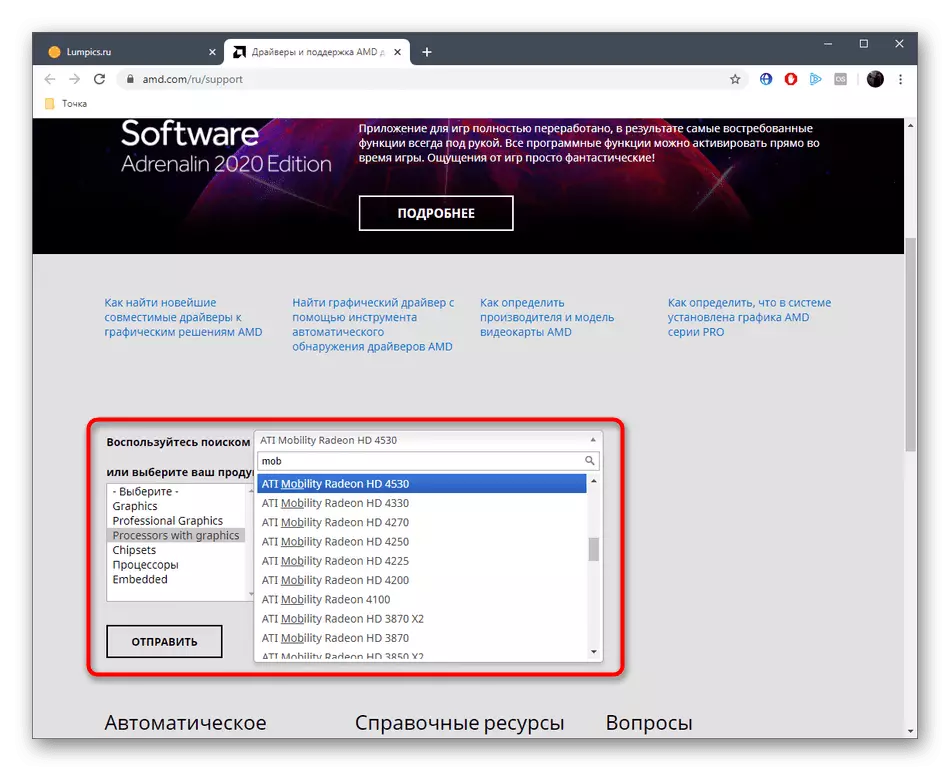
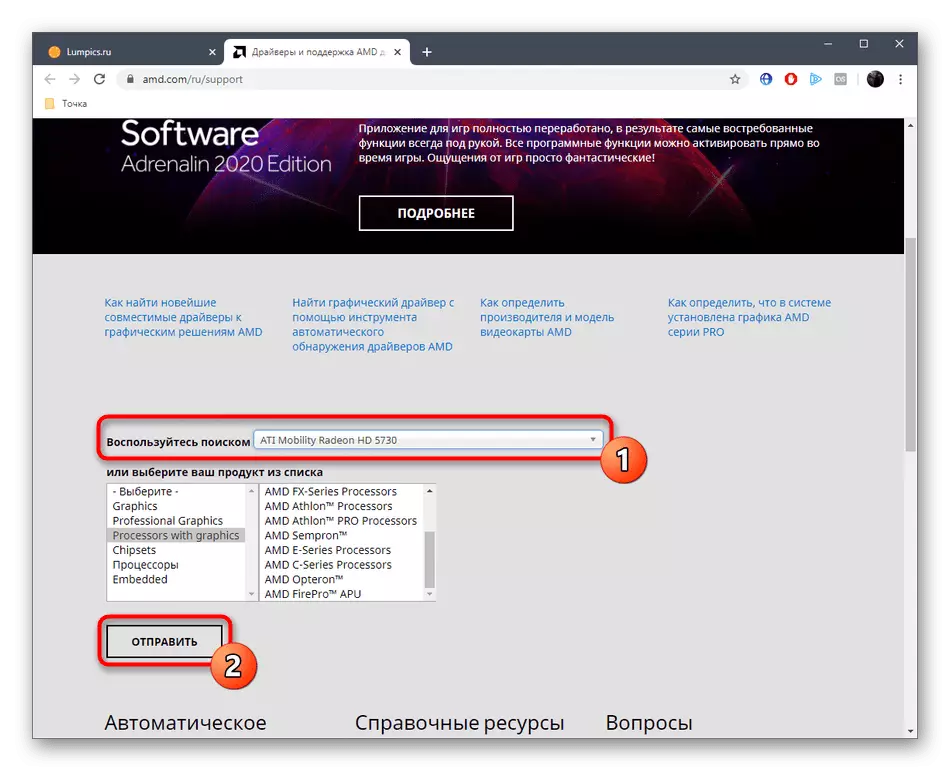
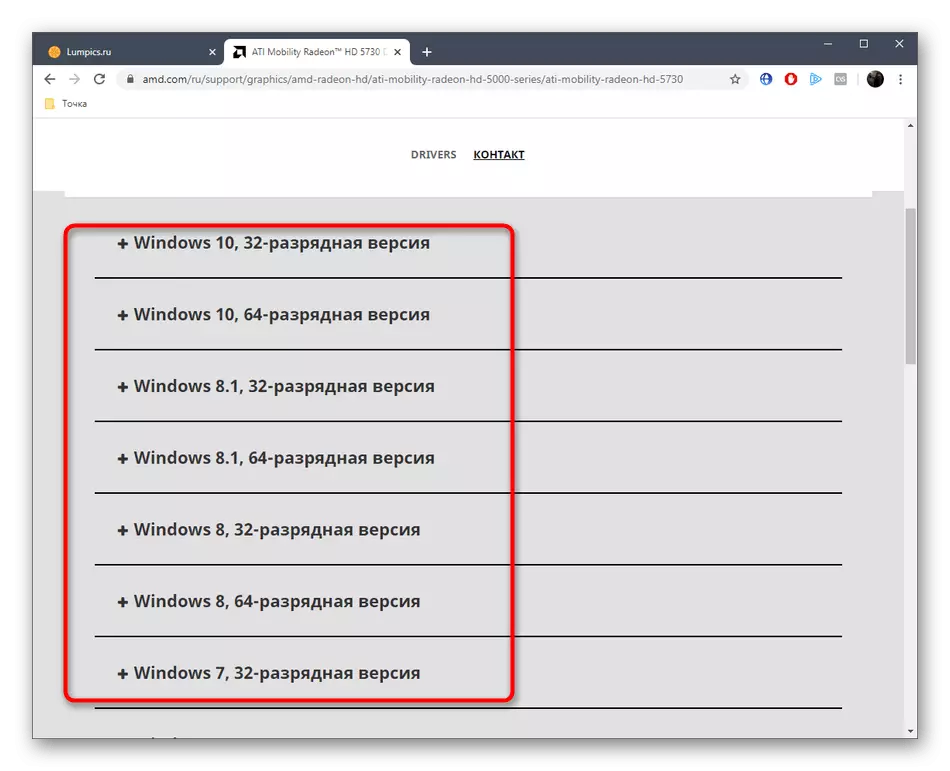
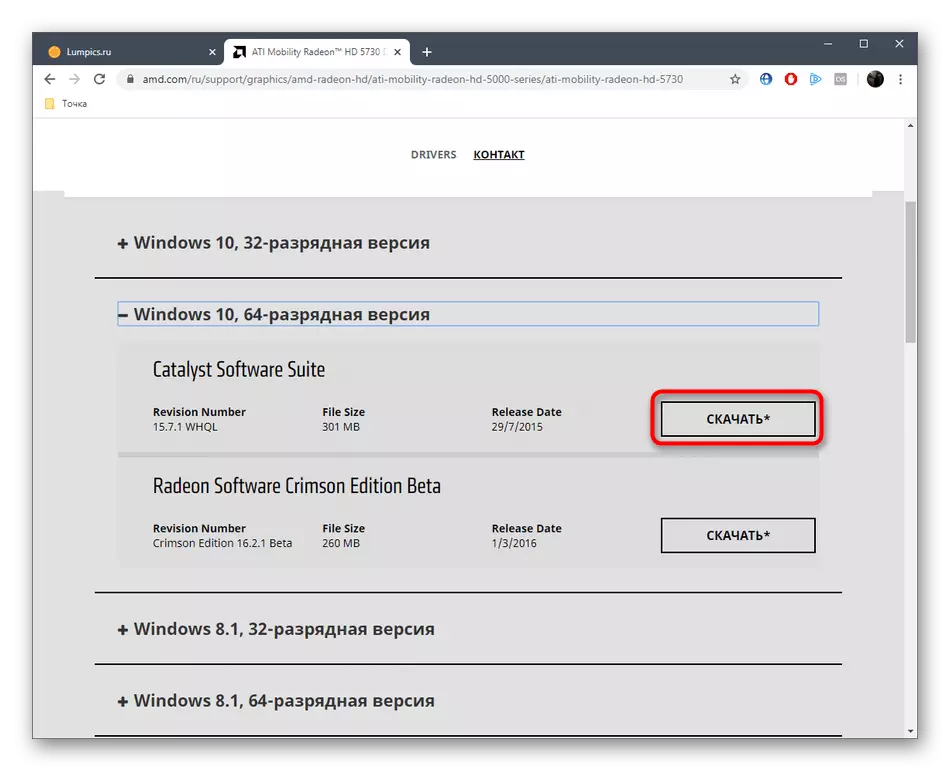
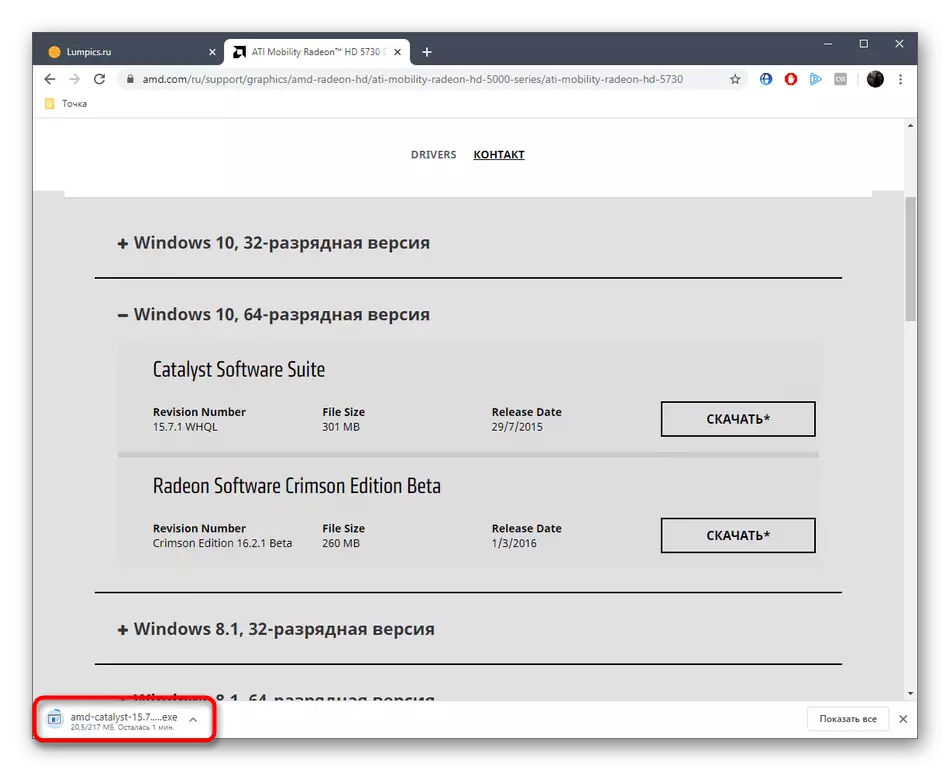
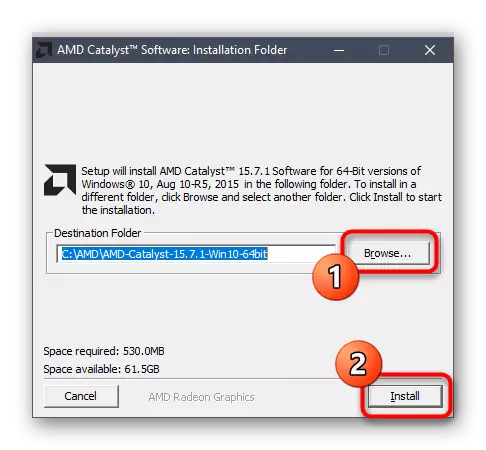

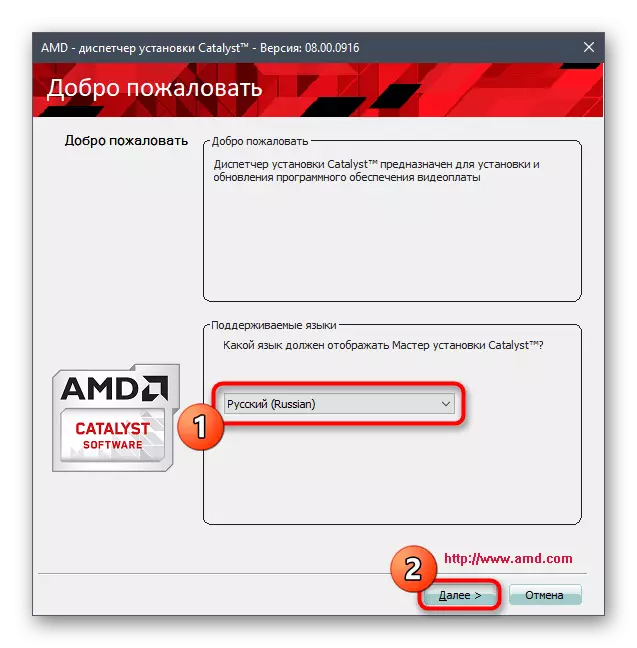
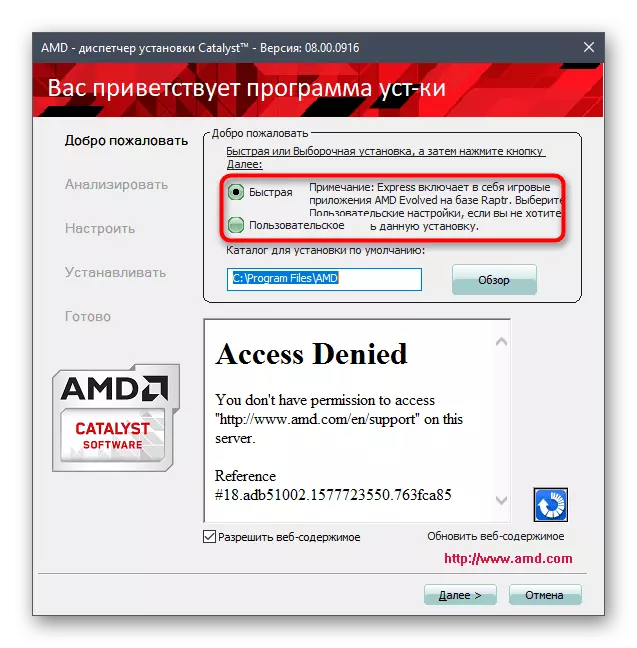
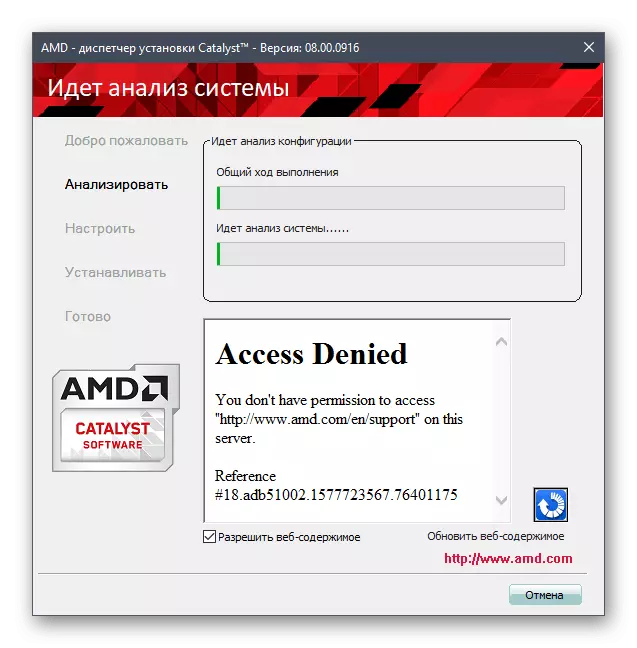
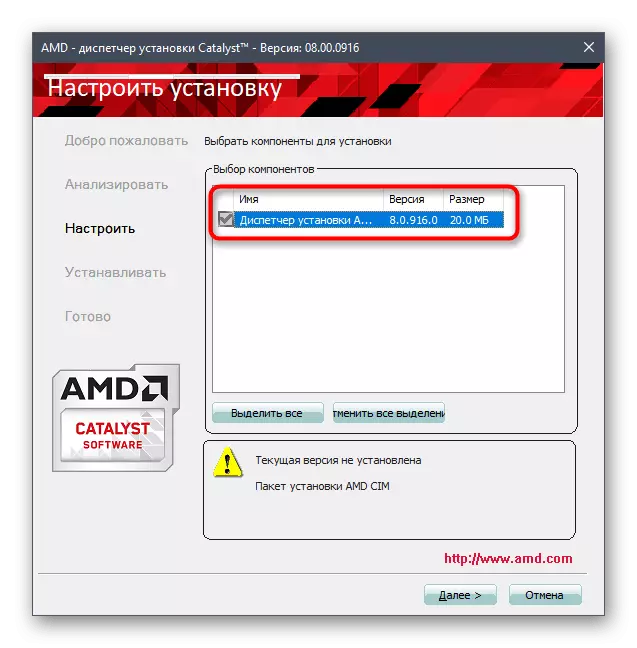
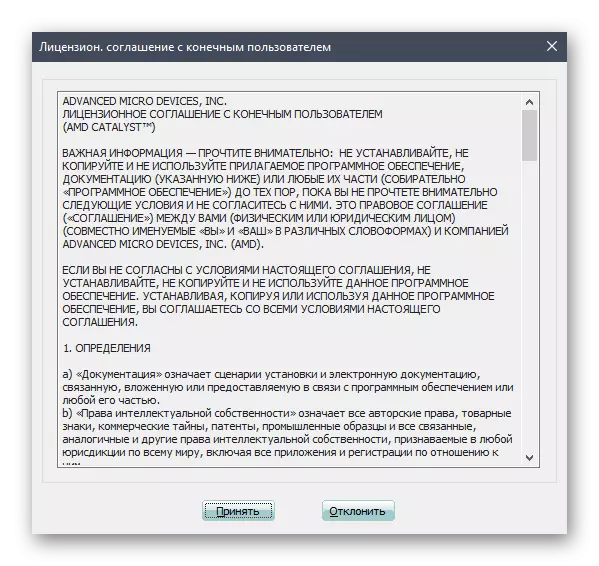
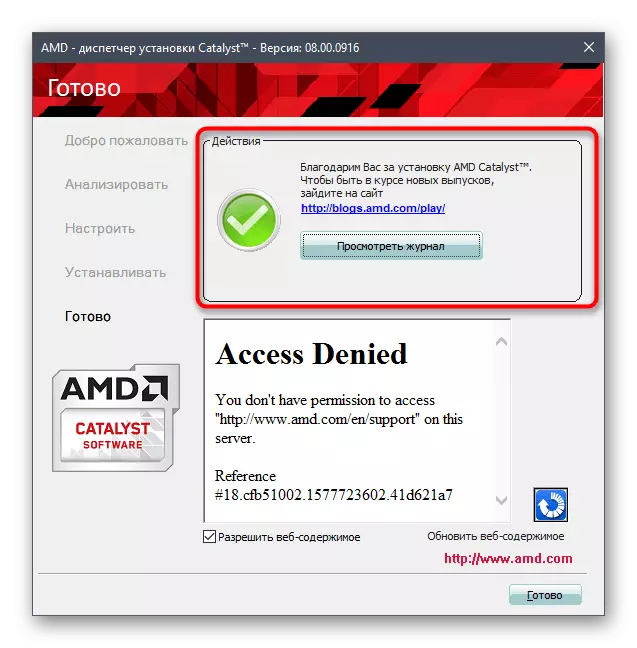
Bây giờ người dùng nên khởi động lại hệ điều hành, vì những thay đổi đó chỉ có hiệu lực khi tạo phiên mới. Sau khi bạn có thể bắt đầu một tương tác chính thức với PC để đảm bảo chức năng trình điều khiển là chính xác.
Phương pháp 2: Phần mềm AMD Radeon Adrenalin
AMD, như trong một số công ty sản xuất thành phần máy tính khác, có tiện ích riêng cho phép chế độ tự động tìm kiếm trình điều khiển cần thiết để cài đặt. Một công cụ như vậy có thể được sử dụng một cách an toàn và để thực hiện các nhiệm vụ được đặt ngay bây giờ, có vẻ như thế này:
- Chuyển đến trang hỗ trợ trên trang web AMD, nơi đi xuống và tìm phần "Phát hiện lịch trình tự động". Nhấp vào nút "Tải xuống ngay", nằm trong đoạn văn với mô tả.
- Bắt đầu tập tin thực thi sẽ bắt đầu. Sau khi hoàn thành, hãy chạy nó trực tiếp từ trình duyệt hoặc thư mục nơi nó được đặt.
- Chọn một địa điểm để cài đặt và bắt đầu thao tác này bằng cách nhấp vào "Cài đặt".
- Đợi cho đến khi kiểm tra kết thúc cấu hình và làm theo các hướng dẫn được hiển thị để mang lại thành công công việc bắt đầu đến cùng.
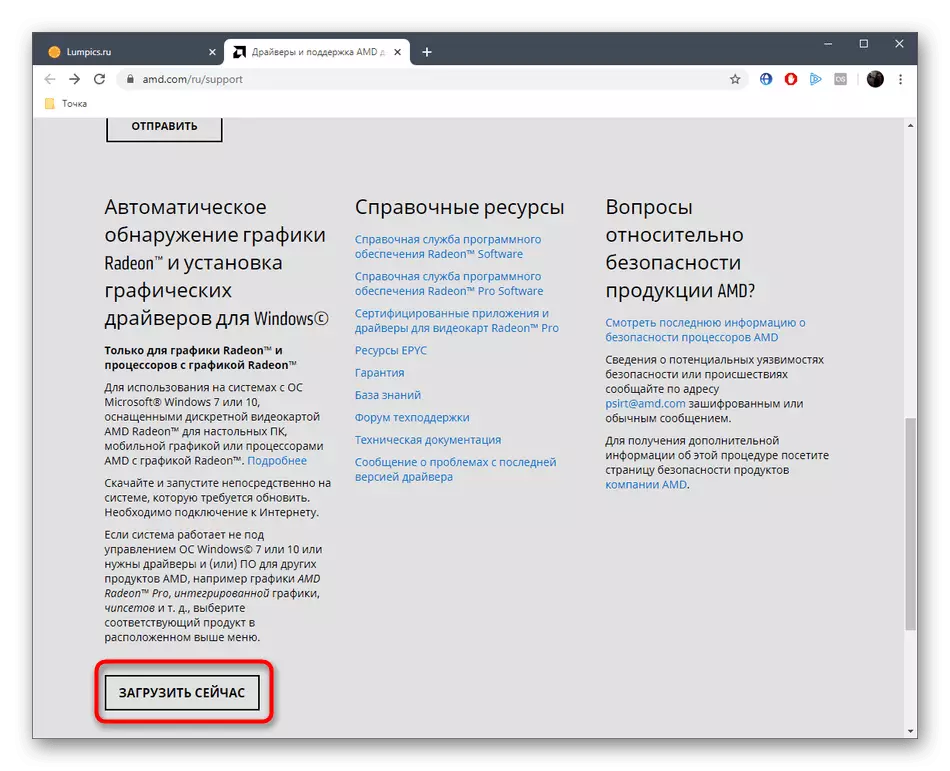
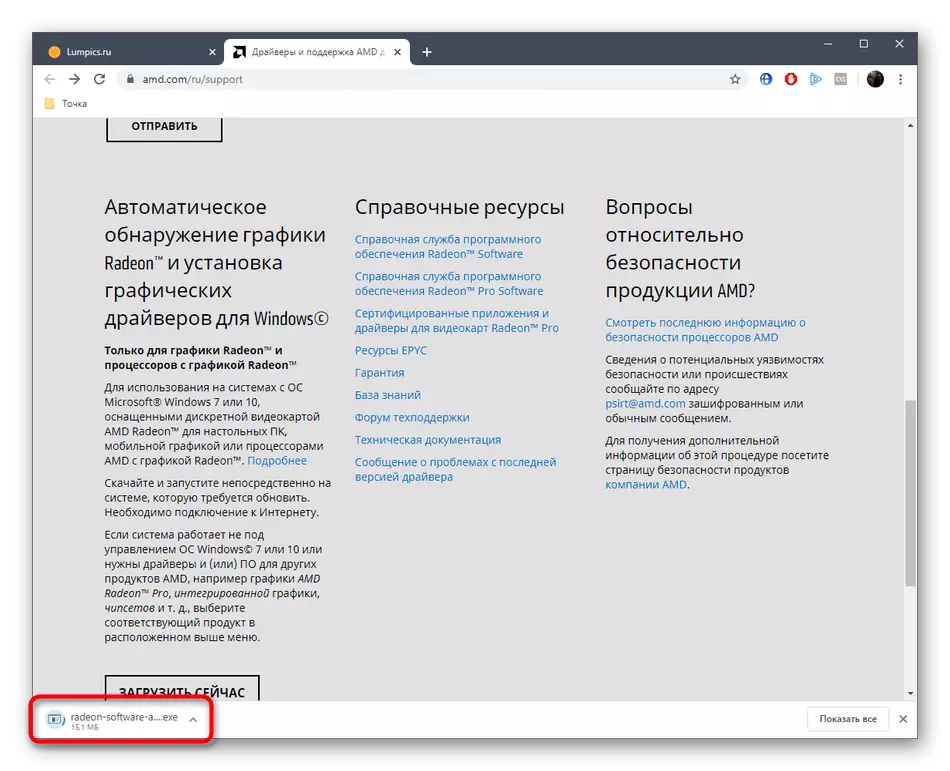
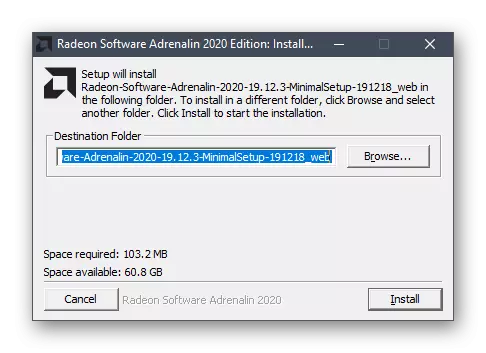
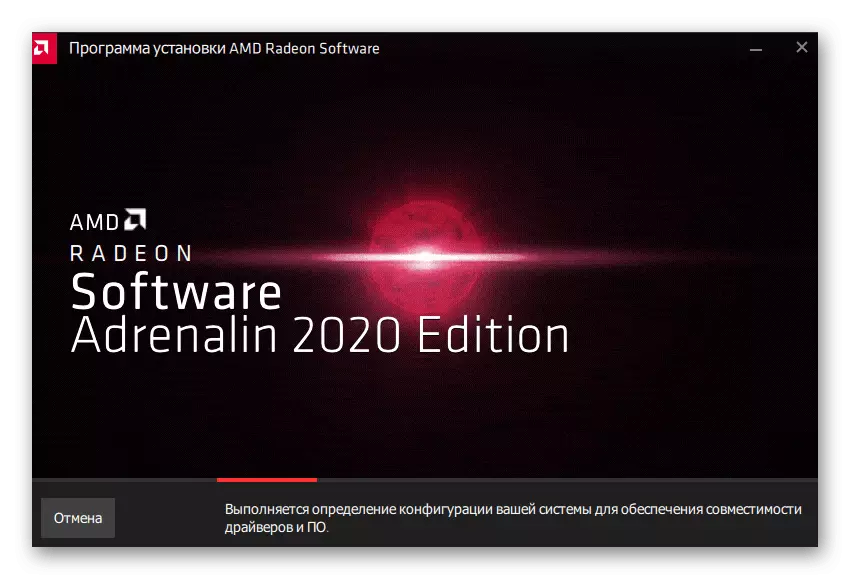
Như có thể thấy, giai đoạn này dễ bị xáo trộn hơn nhiều trước đó, vì hầu hết các bước được sản xuất ở chế độ tự động. Đó là lý do tại sao chúng tôi khuyên bạn nên xem nó cho người dùng mới Novice hoặc những người muốn tiết kiệm thời gian cá nhân của họ.
Phương pháp 3: Chương trình cài đặt trình điều khiển
Bây giờ trên Internet, không khó để tìm thấy phần mềm đa dạng nhất giúp đơn giản hóa việc thực hiện các thao tác khác nhau trên máy tính. Danh sách các phần mềm như vậy bao gồm các ứng dụng tìm kiếm và cài đặt trình điều khiển. Hầu hết trong số họ có thể tìm thấy các tập tin và cho các bộ điều hợp đồ họa Amd Radeon HD 6900. Tại đây bạn không phải chỉ định tên chính xác của mô hình hoặc tạo ra các hành động bổ sung. Nó sẽ là đủ để tìm một phần mềm thoải mái và chạy nó. Hướng dẫn chi tiết hơn về chủ đề này được tháo rời trên ví dụ về giải pháp DriverPack, hãy tìm trong một bài viết riêng trên trang web của chúng tôi bằng cách nhấp vào liên kết bên dưới.

Xem thêm: Cài đặt trình điều khiển thông qua giải pháp DriverPack
Nếu chương trình này không phù hợp với bạn một số lý do, chúng tôi khuyên bạn nên khám phá các đại diện phổ biến khác của phần mềm đó. Tất cả đều hoạt động trong cùng một nguyên tắc tương tự, do đó sẽ không có vấn đề với sự hiểu biết. Tuy nhiên, chúng tôi làm rõ rằng nhiều ứng dụng có các tính năng riêng và các chức năng mở rộng. Hãy xem xét điều này khi lựa chọn, nghiên cứu cẩn thận các đánh giá trên trang web của chúng tôi.
Đọc thêm: Chương trình cài đặt trình điều khiển
Phương pháp 4: Mã định danh bộ chuyển đổi đồ họa độc đáo
Phương pháp áp chót của vật liệu ngày nay là sử dụng mã định danh thẻ video duy nhất của sê-ri AMD Radeon HD 6900 và các dịch vụ trực tuyến đặc biệt có cơ sở dữ liệu của các tệp trình điều khiển. Họ so sánh ID được giới thiệu với thư viện hiện có và cung cấp cho người dùng một phần mềm phù hợp. Hướng dẫn mở rộng để xác định định danh này và sử dụng các trang web như vậy có thể được tìm thấy bằng cách nhấp vào liên kết bên dưới.
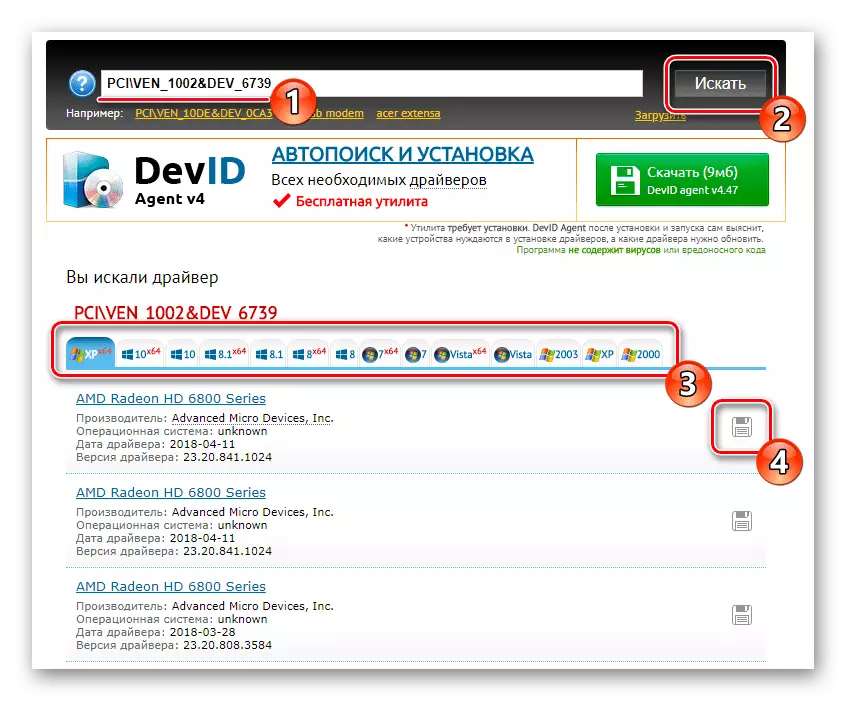
Đọc thêm: Cách tìm trình điều khiển bằng ID
Phương pháp 5: HĐH công cụ thông thường
Cuối cùng, chúng tôi muốn cho bạn biết về Công cụ Windows tiêu chuẩn, cho phép bạn tự động tìm kiếm các bản cập nhật cho trình điều khiển. Công cụ này bắt đầu trong phần Trình quản lý thiết bị và để hoạt động chính xác của nó, nó yêu cầu kết nối Internet đang hoạt động. Tuy nhiên, việc thiếu một phương pháp là hiệu quả hiếm gặp của nó. Đôi khi công cụ chỉ đơn giản hiển thị thông báo rằng phiên bản trình điều khiển mới nhất đã được cài đặt, mặc dù có thể không phải là như vậy và trình điều khiển được phát hiện chỉ được cài đặt trong biến thể cơ bản, không có phần mềm từ AMD (Catalyst hoặc Adrenalin).
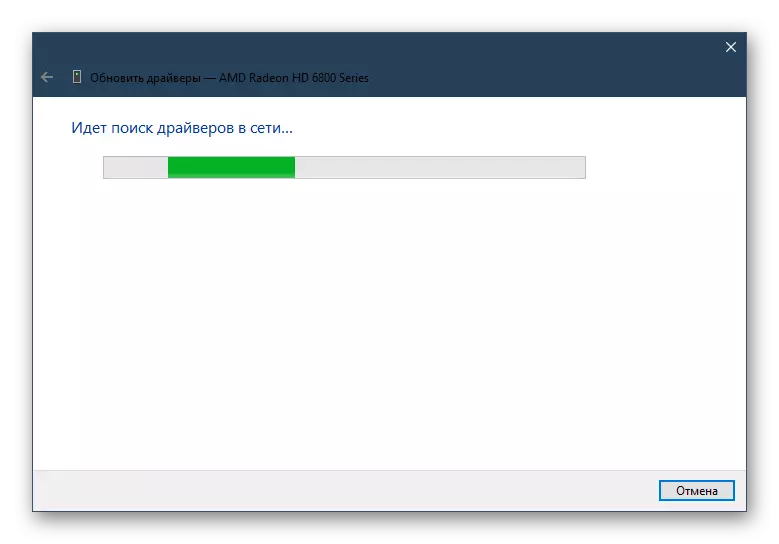
Đọc thêm: Cài đặt Windows tiêu chuẩn Windows
Đó là tất cả thông tin mà chúng tôi muốn truyền đạt đến một người dùng thông thường, những người muốn cài đặt trình điều khiển cho một trong các mô hình thẻ video AMD Radeon HD 6900 Series. Như có thể thấy, có nhiều phương pháp để thực hiện mục tiêu, vì vậy sẽ rất quan trọng để chọn tối ưu và sau đó đi đến việc thực hiện các hướng dẫn.
